****************************
********unit自动安装系统******
****************************
**********1.kickstart脚本********
kickstart脚本是自动应答系统在安装过程中一切问题的脚本文件
这个文件可以实现系统的自动安装
在系统安装完毕后会在系统的root家目录中生成
anaconda-ks.cfg 这个文件就是以此系统为模板生成的kickstart脚本
【注意:因为这个文件有bug所有在安装的时候,首先,将vim ks,cfg文件打开 在最低部加上
%packages
@base
lftp【@表示组 base 是组名】
%end
这三行,然后在复制到 /var/www/html 下】
【首先配置好你的IP】
********2.kickstart脚本的制作*****
手动编写kickstart的难度很大
系统中system-config-kickstart工具可以以图形的方式制作kickstart
yum install system-config-kickstart -y//安装图形制作工具
system-config-kickstart//打开图形ks制作工具
ksvalidator ks.cfg//检测ks语法
********3.kickstart文件共享*****
yum install httpd -y
systemctl stop firewalld.service
systemctl disable firewalld.service
systemctl start httpd
systemctl enable httpd
cp ks.cfg /var/www/html
****4.测试*****
[root@foundation22 ~]#virt-install \
> --name kstest \
> --ram 800 \
> --file /var/lib/libvirt/p_w_picpaths/kstest.qcow2 \
> --file-size 8 \
> --location ftp://172.25.254.250/pub/rhel7.2 \
> --extra-args "ks=http://172.25.254.100/ks.cfg" & 【地址写你ip文件的】
【中间不需要进行任何操作】
**********附加pxe网络安装服务******
1.相应软件安装
yum install dhcp tftp-server syslinux httpd -y
systemctl stop firewalld.service
systemctl disable firewalld.service
vim /etc/xinetd.d/tftp
[disable = yes ] ====> [ disable = no ]
systemctl restart xinetd
systemctl start httpd
systemctl enable httpd
【有时候可能不能自动下载 xinetd.x86_64 没事,单另下一个就好 yum install xinetd】
【注意哦!下了之后吧vim dhcpd.conf 里面的disable 改为no】
2.必须文件的下载复制
cp /usr/share/syslinux/pxelinux.0 /var/lib/tftpboot/
把安装镜像中isolinux/* 全部复制到/var/lib/tftpboot/中
mkdir /var/lib/tftpboot/pxelinux.cfg
cp /var/lib/tftpboot/isolinux.cfg /var/lib/tftpboot/pxelinux.cfg/default
【下文件之前,你下面进入 /var/lib/tftpbppt/ 下,要不然,在默认路径下的到处都是!!!】
3.dhcpd服务的配置
subnet 172.25.254.0 netmask 255.255.255.0 {
range 172.25.254.200 172.25.254.220;
option routers 172.25.254.254;
filename "pxelinux.0";
next-server 172.25.254.100; 【文件存在地址的IP】
}
【首先vim /etc/dhcp/dhcpd.conf】
【修改如图】
修改如同
【然后选择创建虚拟机,选择pxe方式,第三个选项。创建好就是这样!看最后有补充!!】
【当你重新启动系统的时候,再用pxe方式创建,会有问题。但是没关系,看下图】
【重启dhcp和network服务就好!!】
转载于:https://blog.51cto.com/onehxl/1868289




 本文介绍如何使用kickstart脚本实现RHEL7系统的自动化安装,并通过HTTP服务器共享该脚本。此外,还详细介绍了设置PXE网络安装服务的过程,包括所需软件的安装、DHCP与TFTP服务的配置。
本文介绍如何使用kickstart脚本实现RHEL7系统的自动化安装,并通过HTTP服务器共享该脚本。此外,还详细介绍了设置PXE网络安装服务的过程,包括所需软件的安装、DHCP与TFTP服务的配置。
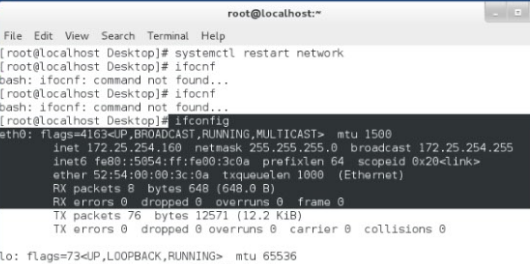
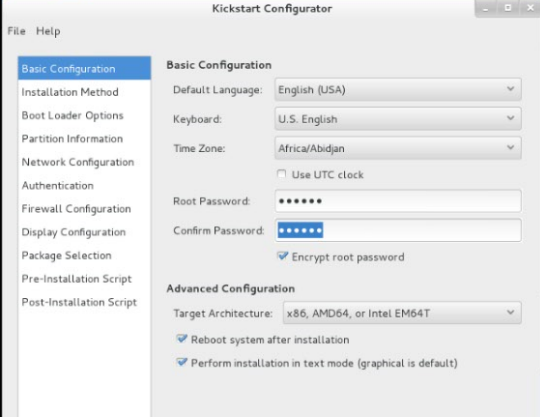
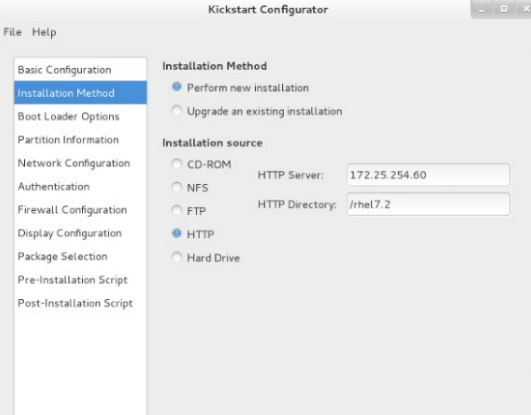
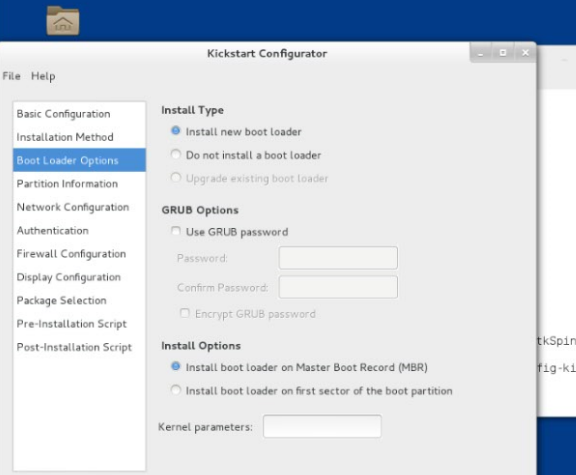
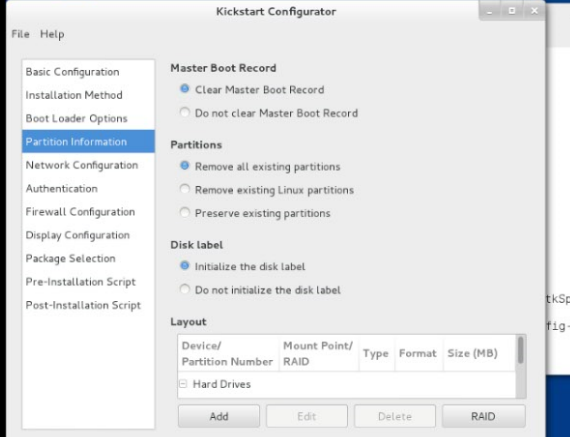
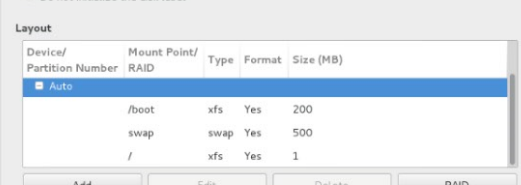
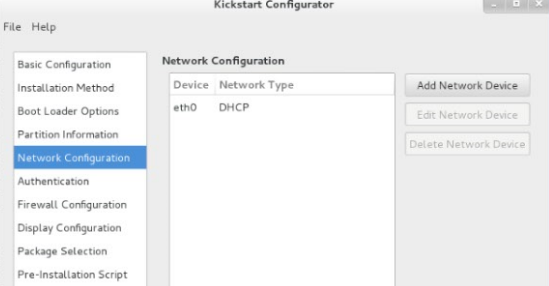
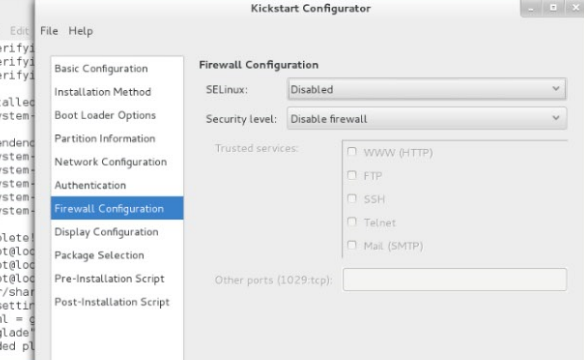
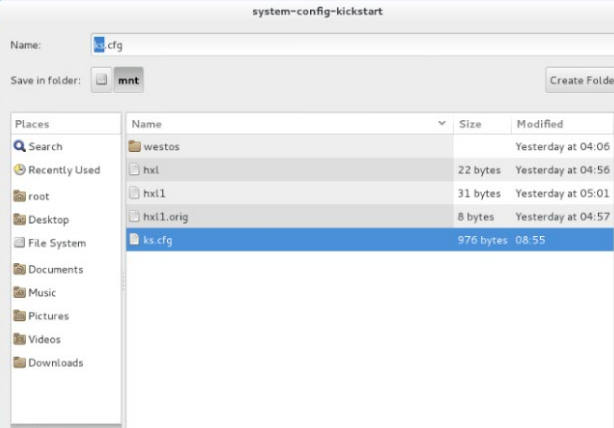
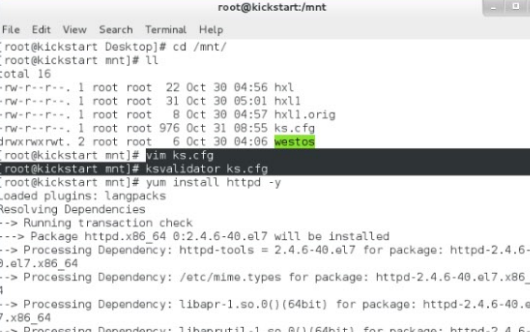
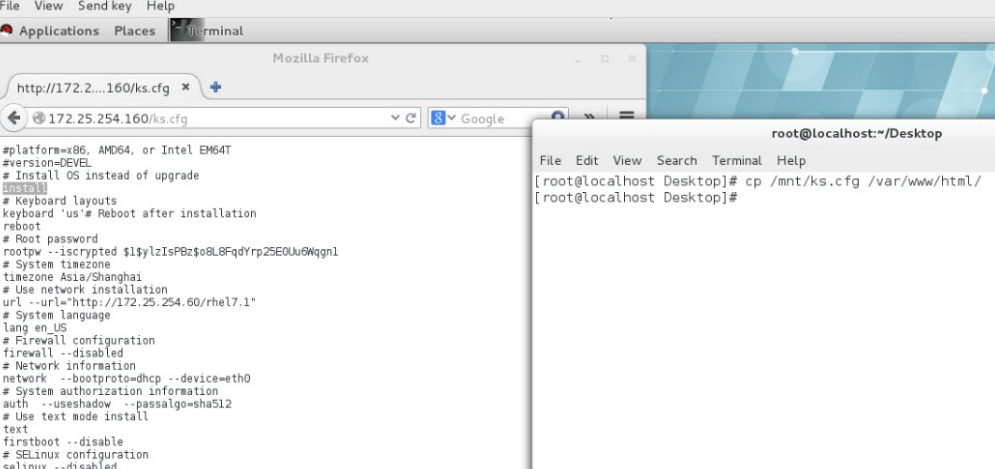
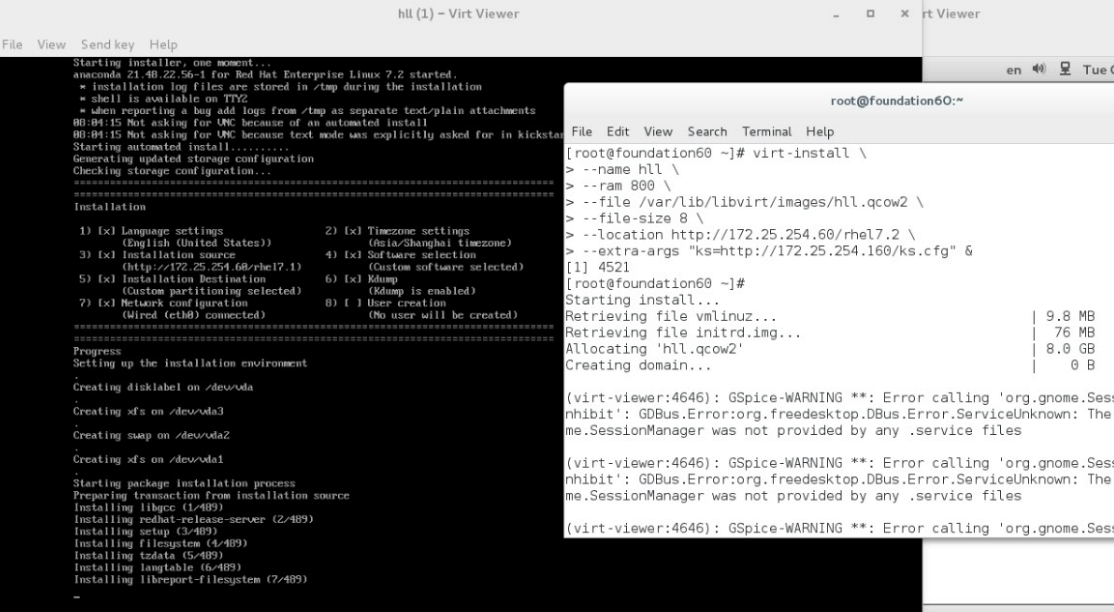
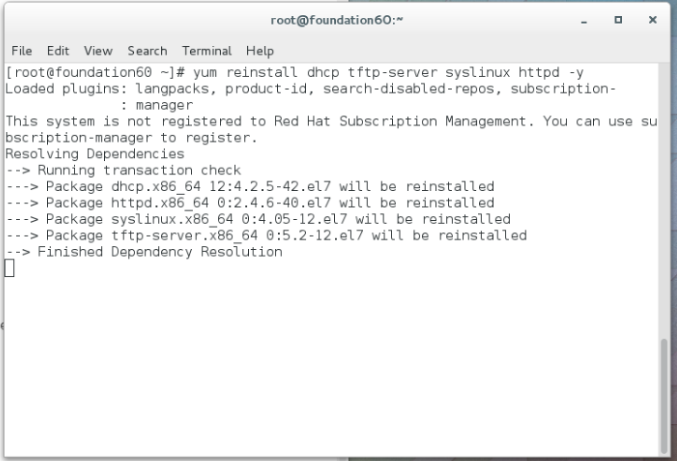
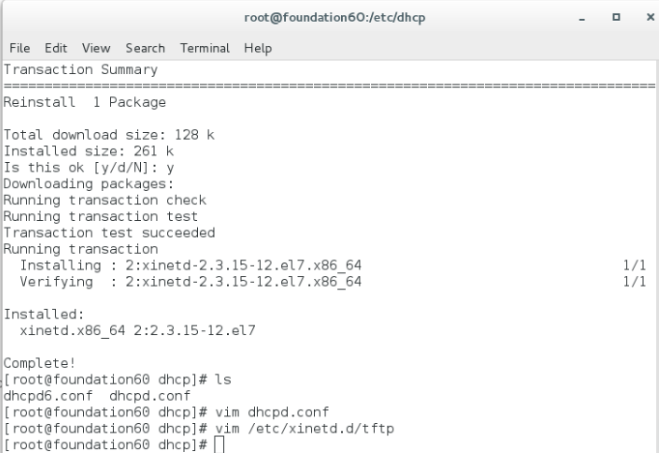
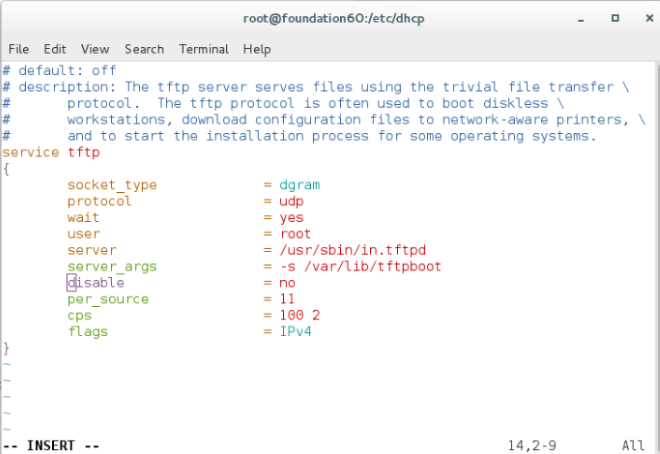

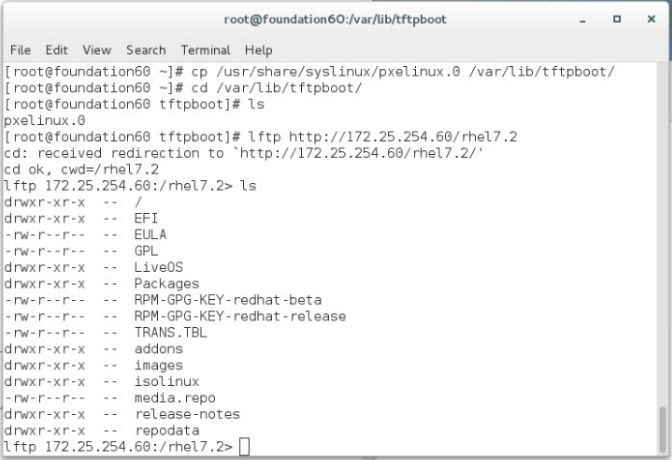
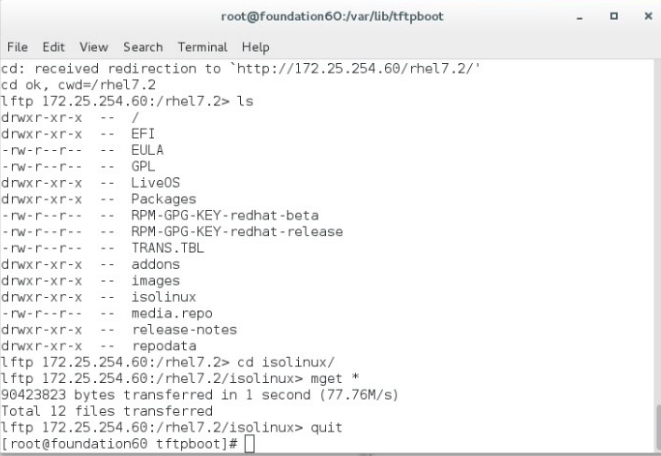
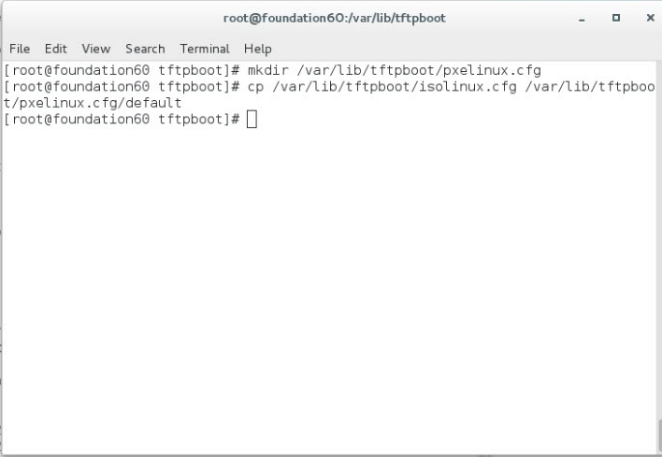
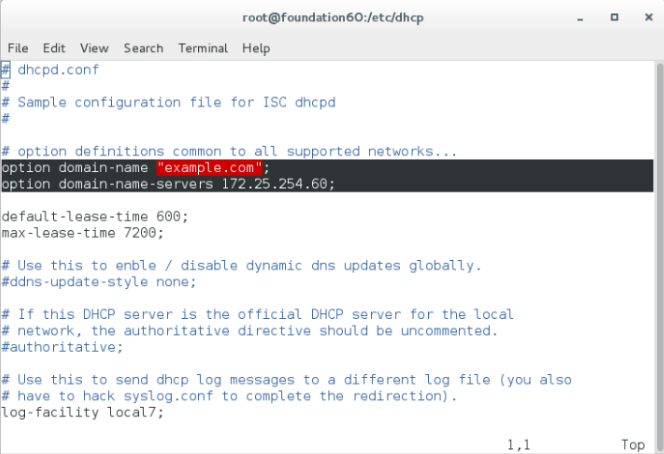
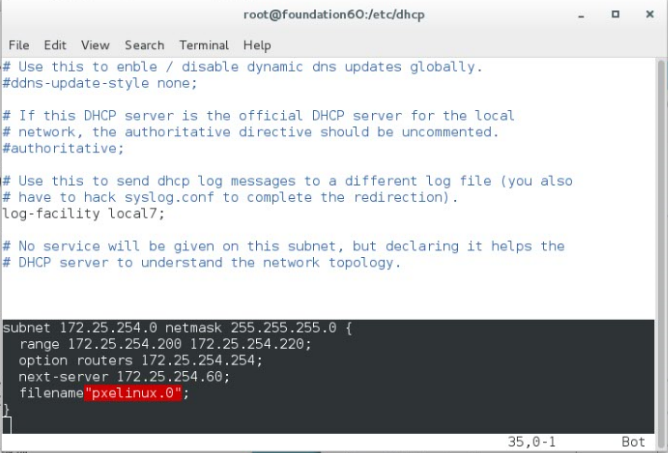
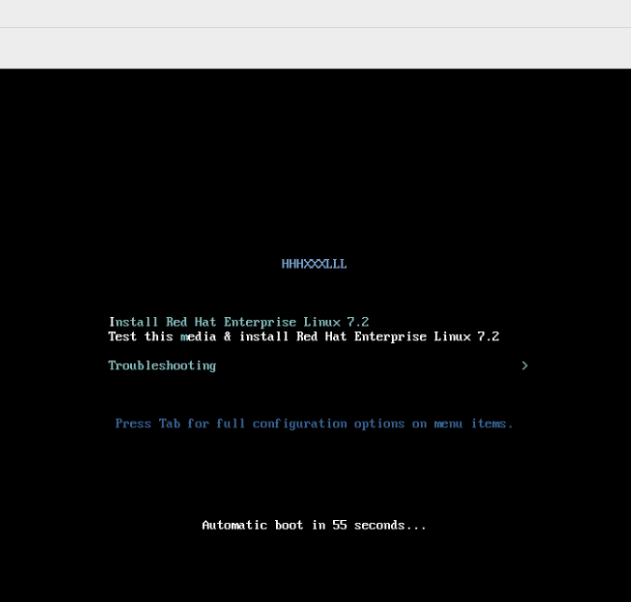
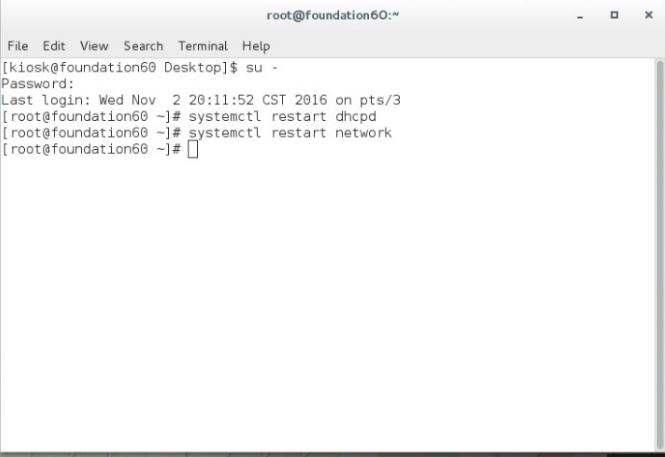

















 被折叠的 条评论
为什么被折叠?
被折叠的 条评论
为什么被折叠?








